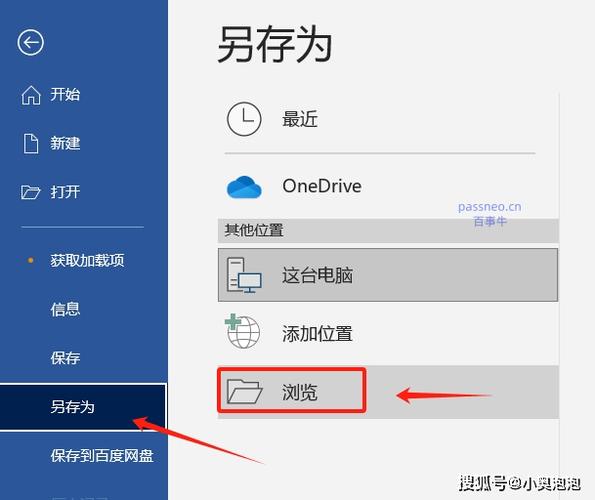Word 文档作为日常办公中常用的文件格式之一,其安全性也备受关注,为了保护文档中的敏感信息,我们需要对 Word 文档设置密码进行加密,在某些情况下,我们可能又需要修改之前设置的密码,Word 怎么修改密码呢?下面就来详细介绍一下。
打开需要修改密码的 Word 文档,在 Word 程序窗口中,点击左上角的“文件”选项卡,在弹出的菜单中选择“信息”命令,在右侧的面板中找到“保护文档”按钮,点击它并选择“用密码进行加密”,此时会弹出一个对话框,要求你输入新密码,请务必牢记这个新密码,因为它将用于以后打开该文档时的验证,输入完成后,再次确认新密码,然后点击“确定”按钮,这样,Word 文档的密码就修改成功了。
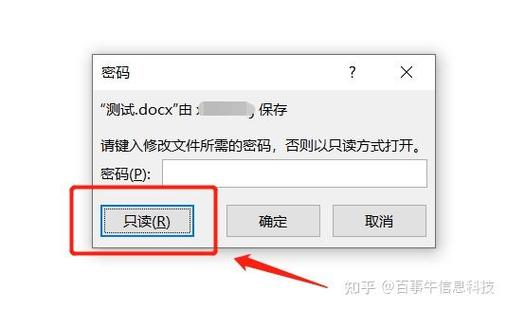
下面通过一个表格来小编总结一下上述步骤:
| 操作步骤 | 具体操作 |
| 第一步 | 打开 Word 文档 |
| 第二步 | 点击“文件”-“信息” |
| 第三步 | 点击“保护文档”-“用密码进行加密” |
| 第四步 | 输入新密码并确认 |
| 第五步 | 点击“确定”完成密码修改 |
除了这种方法,还有一种情况是当你已经打开了设置了密码的 Word 文档,想要在当前会话中修改密码,这时可以先点击“文件”选项卡,选择“另存为”命令,在弹出的“另存为”对话框中,选择保存的位置和文件名等信息后,点击右下角的“工具”按钮(不同版本的 Word 可能在位置上略有差异),在弹出的菜单中选择“常规选项”,然后在“打开权限密码”和“修改权限密码”对应的文本框中输入你想要的新密码,最后点击“确定”按钮保存即可,不过需要注意的是,这种方式只是修改了当前正在编辑的文档副本的密码,原文档的密码不会受到影响。
以下是两个关于 Word 修改密码的常见问题及解答:
问题一:如果忘记了 Word 文档的密码怎么办?
答:如果忘记了 Word 文档的密码,可以尝试使用一些第三方的密码恢复软件,但这种方法并不能保证一定成功,而且存在一定的风险,可能会导致文件损坏或数据丢失,如果你之前将文档上传到过云端(如 OneDrive、百度网盘等),并且开启了版本历史记录功能,你可以查看之前的文档版本,看是否能找到未加密的版本或者能够从中找到密码线索。
问题二:修改 Word 文档密码后,之前打开该文档的程序或设备是否需要重新输入密码?
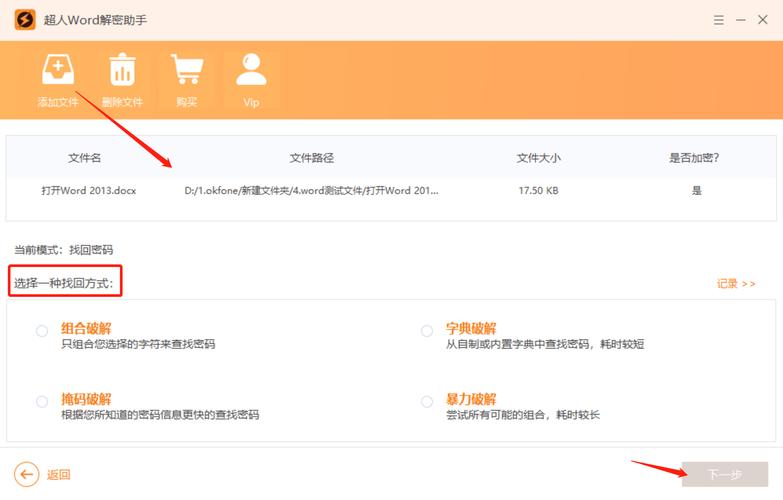
答:一般情况下,如果你只是修改了 Word 文档本身的密码,而没有改变其他相关的设置或环境变量,那么之前打开该文档的程序或设备在下次打开该文档时仍然会要求你输入新密码进行验证,如果你在电脑上使用 Word 程序打开了一个设置了密码的文档并进行了密码修改,当关闭该文档后再次打开时,就需要输入新的密码才能访问,同样地,如果是在手机上或其他移动设备上使用相应的 Word 应用程序打开该文档,也是如此,这是因为文档的密码保护是基于文档本身的属性设置,与具体的打开程序或设备没有直接关联,只要文档本身设置了密码,无论在哪里打开都需要进行密码验证。
以上就是关于“word怎么修改密码”的问题,朋友们可以点击主页了解更多内容,希望可以够帮助大家!